目錄
背景
Windows Docker 安裝
安裝docker toolbox
cmder
解決cmder 連接失敗問題
資料獲取方法
背景
時常有容器方面的需求,經常構建調試導致測試環境有些混亂,所以想在本地構建一套環境,鏡像調試穩定后再放到測試環境中。
Windows Docker 安裝
安裝docker toolbox
博主的電腦是win7,安裝的時候使用的是阿里云的docker toolbox鏡像。
這里有必要介紹一下docker toolbox,它 是一個工具集,它主要包含以下內容:
Docker CLI 客戶端,用來運行docker引擎創建鏡像和容器
Docker Machine. 可以讓你在windows的命令行中運行docker引擎命令
Docker Compose. 用來運行docker-compose命令
Kitematic. 這是Docker的GUI版本
Docker QuickStart shell. 這是一個已經配置好Docker的命令行環境
Oracle VM Virtualbox. 虛擬機
下載地址:docker-toolbox-windows-docker-toolbox安裝包下載_開源鏡像站-阿里云
選擇一個版本下載,下載完成之后直接點擊安裝,安裝成功后,桌邊會出現三個圖標,入下圖所示:
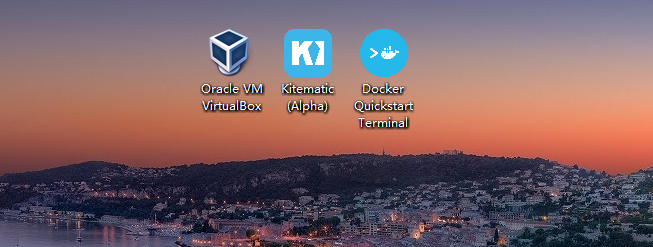
然后我們點擊 Docker QuickStart 圖標就可以啟動 Docker Toolbox 終端。

cmder
之所以會放棄Docker Toolbox 終端,是因為在使用了一段時間之后發現它很多不方便的地方,比如說不能全屏,不能多任務窗口切換等等。
作為它的替代物,在此給大家安利一個博主一直使用的cmder,Windows環境的下無需配置就能使用一個真正干凈的Linux終端!
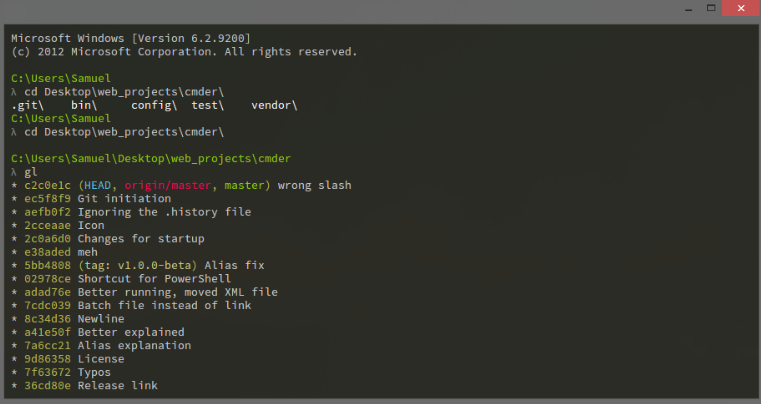
具體的安裝使用方法可以參考這篇文章:Win下必備神器之Cmder | 晚晴幽草軒
解決cmder 連接失敗問題
剛打開cmder時,直接執行docker命令,會發現連接不上,報connectex: No connection could be made錯誤。

其實這是因為沒有配置DOCKER_HOST和DOCKER_CERT_PATH,它使用了默認的配置導致的。
直接執行下面的三個命令設置對應的環境變量即可,其中DOCKER_HOST的IP為我們啟動Docker QuickStart時它從網卡獲取的IP。
set DOCKER_HOST=tcp://192.168.99.100:2376
set DOCKER_CERT_PATH=C:\Users\${user}\.docker\machine\machines\default\
set DOCKER_TLS_VERIFY=1
設置了之后就可以執行docker命令了。
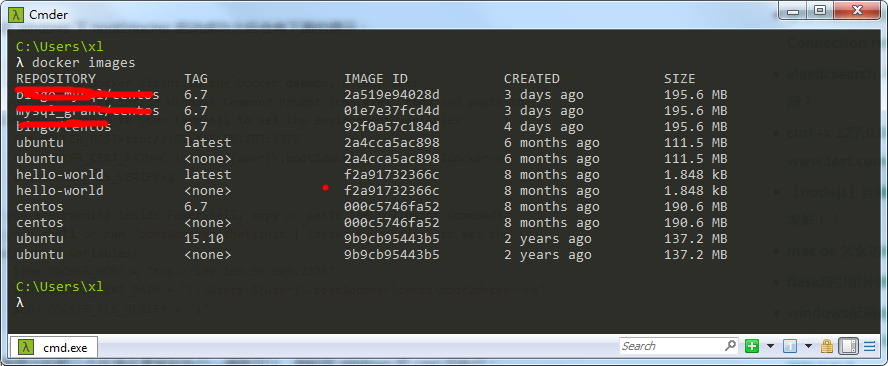
資料獲取方法
【留言777】


各位想獲取源碼等教程資料的朋友請點贊 + 評論 + 收藏,三連!
三連之后我會在評論區挨個私信發給你們~






)


)






)

 - 定義服務器類)
